
El ZTE Axon Mini es una de las propuestas con mejor equilibrio que vas a encontrar en el mercado. Un terminal que se mueve en la frontera entre la gama media premium y el tope de gama, con numerosos atractivos para encandilar al público. Empezando por su pantalla Full HD de 5,2 pulgadas y tecnología Force Touch, capaz de reconocer el nivel de presión que se ejerce sobre el cristal. Y continuando por su atractivo diseño que combina el metal con dos franjas de cuero en la parte trasera para darle un toque único. Y todo ello con una buena batería que en nuestras pruebas nos permitió usar el equipo durante día y medio sin necesidad de carga. Si quieres compartir la conexión a Internet con el ZTE Axon Mini, te contamos todas las opciones disponibles y te dejamos el enlace a su análisis completo al final.
Dentro de este terminal, la compañía asiática ha decidido dividir el acceso a las diferentes opciones para compartir la conexión en dos menús diferentes. A los dos se accede a través del menú de «Ajustes». Este panel se divide en dos pestañas, una para los ajustes más utilizados denominado «común» y la otra para el resto de opciones denominada «Todos». Pinchamos sobre esta segunda y luego vemos que la cuarta opción es «Pto. acceso Wi-Fi». Desde aquí podemos activar o desactivar en cualquier momento la acción con el botón que aparece a su derecha. Para configurarlo, presionamos sobre el nombre y después sobre el icono del lápiz en la parte inferior derecha.
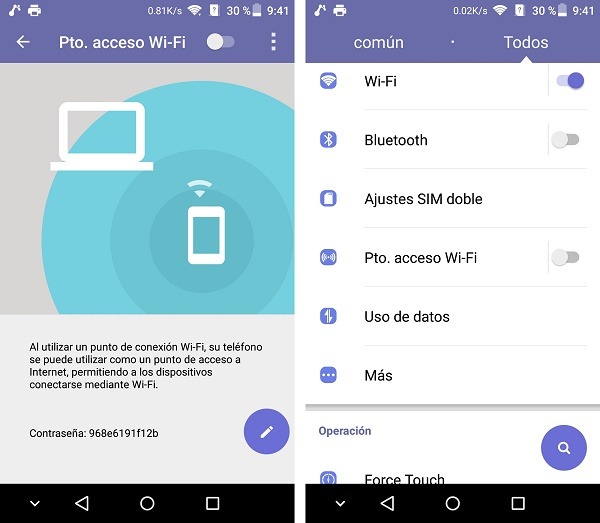
Configurar punto de acceso WiFi: Ajustes → Todos → Pto. acceso Wi-Fi → Icono del lápiz
En este panel tenemos la opción de establecer el nombre de la red por defecto y la contraseña. Para ello basta con presionar en cada recuadro y escribir el nuevo nombre y la nueva clave. Hablando de la clave, es necesario que nuestra contraseña tenga al menos ocho caracteres. Si presionamos sobre los tres puntos alineados en vertical de la parte superior derecha podremos acceder a los «Ajustes avanzados». Aquí lo interesante es configurar la política de suspensión de punto de acceso, el tiempo que tardará en desconectarse esta función si no la estamos usando.
Una vez lo hayamos configurado todo, bastará con que activemos o desactivemos el punto de acceso en el panel de ajustes. Por otra parte, si lo que queremos es aprovechar la conexión del móvil directamente a través de USB o por Bluetooth hay que volver al panel de «Todos» en «Ajustes» y presionar sobre la opción «Más»
Usar el móvil como módem: Ajustes → Todos → Más → Anclaje por USB (activar)
En el caso de la conexión a través de USB, el único requisito es tener conectado el móvil directamente a través de cable al ordenador. Después, activamos la opción «Anclaje por USB». Finalmente, la opción de compartir la conexión a Internet a través de Bluetooth es la que seguramente no usarás nunca. Se trata de una opción que, una vez conectada, transmite la señal de red directamente a través de Bluetooth. Está pensada para los equipos antiguos que todavía no tienen WiFi, pero la velocidad es muy lenta y tenemos que tener el móvil bastante cerca. Además, la seguridad de la red es inexistente.
Compartir la conexión por Bluetooth: Ajustes → Todos → Más → Anclaje por Bluetooth (activar)
Análisis completo del ZTE Axon Mini




